【Godot Engine Mono】C#でゲーム開発入門。開発環境を構築してみた!
Tags: #Godot Engine #ゲーム開発 #CSharp #プログラミング #開発環境 #入門 #2024年9月 #ブログ記事
Published on:
Updated on:
※記事には、広告のリンクが含まれます。

こんにちは、鈴木俊吾(すずしん)です。
私は個人でゲーム開発をしてみたいと思っています。
そこで、良い感じのゲームエンジンを探していたところ、Godot Engineというゲームエンジンを見つけました。
Godot Engineは、オープンソースでありながら、非常に高機能なゲームエンジン。
また、C#を使ってゲームを開発できるので、私のような.NET系の言語が好きなプログラマには非常に魅力的。
そこで今回は、Godot EngineでC#を使えるように開発環境を構築してみます。
順を追って説明していきますので、あなたもきっとGodot Engineでゲーム開発を始めたくなるはず!
ぜひ最後までお付き合いください。
スポンサーリンク
目次
- Godot Engineとは?
- Godot EngineでC#を使うメリット
- Godot Engine Mono版の開発環境の構築方法
- 1. Godot Engineのインストール
- 2. .NET SDKのインストール
- 3. Mono SDKのインストール
- 4. Visual Studio Codeのインストール
- 5. C#拡張機能のインストール
- 6. Godot Engine Mono版の設定
- Godot Engine上での動作確認
- 1. プロジェクトの作成
- 2. Node2Dの作成
- 3. C#スクリプトの作成
- 4. ゲームを実行して動作確認
- まとめ
- 関連リンク
- おすすめのC#入門書
- 関連記事
- ゲーム開発
- プログラミング
- 入門
- 2024年9月
- ブログ記事
- SNSシェアのお願い
Godot Engineとは?

Godot Engine(ゴドー・エンジン)は、オープンソースのゲームエンジン。
MITライセンスで提供されており、完全無料で利用できます。
開発はコミュニティで行われており、非常にアクティブな開発が行われています。
Godot Engineでは、2D、3Dの両方のゲームを開発することができます。
また、GDScript、C#、Luaなどの言語を使ってゲームを開発することが可能。
自分の得意な言語を使ってゲームを開発できるので、非常に使いやすいゲームエンジンと言えますよね。
Godot Engineは、クロスプラットフォームにも対応しています。
Windows、macOS、Linux、iOS、Androidなど、多くのプラットフォームに対応したゲームを開発できます。
統合開発環境(IDE)もGodot Engineに含まれており、ゲーム開発に必要な機能がほぼ全て揃っています。
Godot Engineを使えば、ゲーム開発に必要な機能を一通り揃えられるので非常に便利。
すぐに開発に取り掛かれますので、初心者にもおすすめのゲームエンジンとなっています。
プログラムの作成や編集は、Godot Engine内でもできますが…。
私はVisual Studio Codeを使って開発することにしました。
Visual Studio Codeは、軽量で高機能なエディタで、C#の開発にも対応しているので、私の好みに合っていますね。
Godot EngineでC#を使うメリット

Godot Engineでは、通常はGDScriptという言語を使ってゲームを開発します。
GDScriptは、Pythonに似た構文を持つスクリプト言語で、Godot Engineのために設計されています。
その分、Godot EngineのAPIとの親和性が高く、非常に使いやすい言語。
構文自体もそれほど複雑ではなく、初心者でも比較的扱いやすい言語と言えるでしょうね。
ただ、私は.NET系の言語が好きなので、C#を使ってゲームを開発したいと思っています。
Godot Engineは、C#での開発をMono版でサポートしていますよ。
なので、私のような.NET系の言語が好きなプログラマには非常に魅力的なゲームエンジンなんです。
C#は、型安全で高速な言語。
Visual Studio Codeを使って開発することもできるので、開発環境も整っています。
また、C#はUnityでも使われているプログラミング言語。
Unityでゲーム開発をしている人にも馴染みやすく、移行がしやすいというメリットもあります。
スポンサーリンク
Godot Engine Mono版の開発環境の構築方法

それでは、Godot Engine Mono版の開発環境を構築していきましょう。
Godot Engine Mono版を使うことで、C#を使ってゲームを開発することができます。
1. Godot Engineのインストール

まずは、Godot Engineをインストールしましょう。
Godot Engineの公式サイト(https://godotengine.org/download/)から、最新版のGodot Engineをダウンロードしてください。
この時、C#で開発したいので、Mono版をダウンロードすることをお忘れなく。
2. .NET SDKのインストール

次に、.NET SDKをインストールします。
.NET SDKは、C#を使って開発するために必要な開発キットです。
.NET SDKの公式サイト(https://dotnet.microsoft.com/ja-jp/download)から、最新版の.NET SDKをダウンロードしてください。
その後、インストーラーに従ってインストールしてください。
3. Mono SDKのインストール

続いて、Mono SDKをインストールします。
Mono SDKは、Godot Engine Mono版でC#を使うために必要な開発キットです。
Mono SDKの公式サイト(https://mono-project.com/download/stable/)から、最新版のMono SDKをダウンロードしてください。
その後、インストーラーに従ってインストールしてください。
4. Visual Studio Codeのインストール

続いて、Visual Studio Codeをインストールします。
Visual Studio Codeの公式サイト(https://code.visualstudio.com/Download)から、最新版のVisual Studio Codeをダウンロードしてください。
その後、インストーラーに従ってインストールしてください。
5. C#拡張機能のインストール

Visual Studio Codeを起動し、左側のアイコンから「拡張機能」を選択します。
検索バーに「C#」と入力し、その中に表示された「C# Dev Kit」をインストールしてください。
続いて「Godot Tools」と入力し、その中に表示された「godot-tools」をインストールしてください。
さらに「Godot C#」と入力し、その中に表示された「C# Tools for Godot」をインストールしてください。
ついでに、AIを使ってC#プログラミングの補助をしてもらいたい時は「IntelliCode for C# Dev Kit」もインストールすると良いでしょう。
6. Godot Engine Mono版の設定

Godot Engineを起動し、適当にプロジェクトを作成します。
その後、メニューの「Godot」→「エディター設定」を選択。
画面の上部にある検索バーに「External Editor」と入力し、表示された「External Editor」の項目にVisual Studio Codeを指定してください。
これで、Godot EngineからVisual Studio Codeを起動してC#でのプログラミング開発ができるようになります。
以上で、Godot Engine Mono版の開発環境の構築は完了です。
これで、あなたもC#を使ってGodot Engineでゲーム開発を始めることができます。
Godot Engine上での動作確認

最後に、Godot Engine上での動作確認をしてみましょう。
Godot EngineでC#を使ったプログラムを書いて、実際に動かしてみます。
そして、開発環境が正しく構築されているか確認します。
1. プロジェクトの作成

Godot Engineを起動し、適当なプロジェクトを作成します。
プロジェクトの名前や保存先を指定し、プロジェクトを作成してください。
レンダラーは「モバイル」にしてください。
とりあえず、プロジェクト名は「Hello」としておきましょう。
2. Node2Dの作成

プロジェクト内に「Node2D」を作成します。
Node2Dは、2Dのノードを表すクラスで、ゲームオブジェクトの基本クラスとなります。
Node2Dを作成することで、ゲームオブジェクトを配置できます。
画面左上にある「ルートノードを生成」から、「2Dシーン」を選択してNode2Dを作成してください。
Node2Dが作成されたら、それをクリックすると名前を編集できるので「Main」としてください。
その後、Ctrl+S(Cmd+S)でシーンを保存してください。
シーン名は「Main.tscn」とします。
3. C#スクリプトの作成

Mainノードを選択し、右クリック。
出てきた画面から「スクリプトをアタッチ」を選択してください。
スクリプトの言語を「C#」にして、スクリプト名を「Main.cs」としてください。

Main.csが作成されたら、以下のコードを記述してください。
記述が終わったら、Ctrl+S(Cmd+S)でスクリプトを保存してください。
_Ready()メソッドは、ノードが準備完了した時に呼び出されるメソッドです。
ここでは、コンソールに「Hello, Godot Engine!」と表示するようにしています。
using Godot;
public partial class Main : Node2D
{
public override void _Ready()
{
GD.Print("Hello, Godot Engine!");
}
public override void _Process(double delta)
{
}
}
4. ゲームを実行して動作確認

それでは、作成したゲームを実行してみましょう。
画面の右上の方にあるボタンの中から「▶」をクリックしてください。
ゲームが実行され、画面下のコンソールに「Hello, Godot Engine!」と表示されれば成功です!
以上で、Godot Engine Mono版でのC#開発環境の構築と動作確認は完了です。
お疲れ様でした。
スポンサーリンク
まとめ
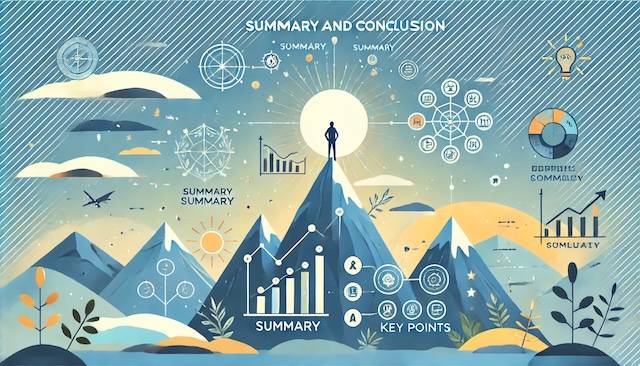
今回は、Godot Engine Mono版でC#を使ってゲーム開発を始めるための開発環境を構築してみました。
Godot Engineは、オープンソースでありながら非常に高機能なゲームエンジン。
C#を使ってゲームを開発できますので、.NET系の言語が好きなプログラマには非常に魅力的。
Godot Engine Mono版の開発環境を構築することで、あなたもC#を使ってゲーム開発を始めることができます。
Godot Engineでゲーム開発を始めたい方は、ぜひこの記事を参考に開発環境を作ってみてくださいね。
さあ、これからはじまるゲーム開発の世界。
あなたもGodot Engineでゲームを作って、世界中のプレイヤーに楽しんでもらいましょう!
私も、Godot Engineでのゲーム開発を楽しんでいきたいと思いますよ。
今後の展開が楽しみですね!
それでは、また次回の記事でお会いしましょう!
最後までお読みいただき、ありがとうございました。
関連リンク
スポンサーリンク
おすすめのC#入門書
Godot EngineでC#を使ってゲーム開発を始めるために、C#の基本を学ぶ必要があります。
そこで、ここではおすすめのC#入門書を紹介しておきますね。
下記の本は、タイトルの通りのやさしい解説で書かれていて、初心者でもわかりやすいです。
ぜひ参考にしてみてください。
スポンサーリンク
関連記事
ゲーム開発
プログラミング
- 鈴木俊吾(すずしん)が作成した自作アプリ一覧
- GenPass:安全なパスワードを1秒で簡単生成!無料で使える便利ツール
- Kotlinで始めるAndroidアプリ開発入門:ToDoアプリをゼロから作りながら学ぶコツと失敗談
- アクセスカウンターを強化!PVに対応したテキストグラフを簡単に表示する方法
- CounterWave: PHPとJavaScriptで自作アクセスカウンターを作成する方法
- KotlinとJavaFXで画像圧縮ツール『ImageCompressorFX』を自作してみた!
入門
2024年9月
- 【目標達成術】「挑戦したいことリスト」を簡単に作る5つのステップ
- 人生初めてのチェス対戦!LichessのAIレベル1に初挑戦した結果は?
- 人気TCG『マジック:ザ・ギャザリング』(MTG)を再開(復帰)したい!その魅力とは?
- 【料金表】鈴木俊吾(すずしん)に対する仕事の依頼について
- 資格取得で人生が変わる?キャリアを広げる資格の魅力と存在意義とは?
ブログ記事
- 【カフェイン断ち】ネスカフェゴールドブレンドカフェインレスコーヒーを飲んだ正直な感想
- 【目標達成術】「挑戦したいことリスト」を簡単に作る5つのステップ
- 人生初めてのチェス対戦!LichessのAIレベル1に初挑戦した結果は?
- 人気TCG『マジック:ザ・ギャザリング』(MTG)を再開(復帰)したい!その魅力とは?
- 資格取得で人生が変わる?キャリアを広げる資格の魅力と存在意義とは?
- 【有料note】Google AdSenseの審査に合格するための独自の対策とは?
SNSシェアのお願い
もし、この記事を気に入ってもらえたら…。
SNSへシェアしていただけると嬉しいです。
あなたのシェアは、非常に励みになります。
今後の更新に対するモチベーションにもつながります。
ぜひともよろしくお願いします。
スポンサーリンク
知識の扉を広げよう!今すぐKindle Unlimitedで無料体験をスタート!
気になる本が読み放題、知識もインスピレーションも無限に広がります。
30日間無料体験を利用して、あなたの興味をもっと深めましょう!
読者に寄り添った高品質なブログ記事を作成します!
私のブログ記事作成サービスでは、読者に寄り添った分かりやすい文章で、貴社のサービスや情報を効果的に伝えます。
ブログの読者が共感しやすく、興味を持ち続けられる内容を提供し、アクセス数アップにも貢献します。
- ブログ運営経験:SEOや読者分析に基づいた、実績ある記事作成が可能です。
- 幅広いジャンルに対応:ビジネス、エンタメ、ライフハック、ITなどのジャンルをカバーし、専門性の高い内容でも分かりやすく表現します。
- 安心のヒアリング・提案:クライアント様のご要望にしっかり寄り添い、構成案から執筆まで丁寧に対応いたします。
「貴社のメッセージをもっと多くの人に伝えたい」「SEO対策も意識した質の高い記事を作りたい」とお考えでしたら、ぜひ一度ご相談ください。
この記事を書いた著者

- 名前:鈴木俊吾(すずしん)
- 職業:マルチコンテンツクリエイター
- 生年月日:1987年4月8日(37歳)
- 出身地:茨城県
- 趣味:読書 / 音楽鑑賞 / チェス / MTG
- 資格:WEBライター検定3級 / 実用英語技能検定準2級 / 普通自動車運転免許 / .com Master BASIC / ダイエット検定2級 / EFSET 59 / etc.
大学卒業後、公務員試験に失敗し、数年の無職期間を経て、2018年に独立。
フリーランスのマルチコンテンツクリエイターとして活動しています。
メインの仕事は、ブロガー、個人開発ゲームクリエイター、Kindle作家、投資家。
スキル無し、人脈無し、資金無しの完全未経験からの人生大逆転を目指して、日々試行錯誤しながら奮闘中。
夢の実現を達成していく様子を、このブログで発信していきます。
詳細については、自己紹介をご覧ください。
